ps图片怎么添加压痕效果的文字?
百度经验 发布时间:2018-12-11 16:24:37 作者:tzyzxxdjzx  我要评论
我要评论
ps图片怎么添加压痕效果的文字?ps导入的图片想要添加文字,该怎么直走压痕效果的文字呢?下面我们就来看看详细的教程,需要的朋友可以参考下
ps中想要制作一个压痕效果的艺术字,添加到图片上,该怎么制作呢?主要利用图层样式,下面我们就来看看详细的教程。

1、首先启动Photoshop cs5,打开一张素材图片。

2、复制一层,输入文字内容,设置字体和字号,字体颜色为黑色。

3、调出图层样式,勾选斜面与浮雕选项,样式为外斜面,大小和软化均为2,深度为115,角度为-39,高度为16.

4、接着勾选内阴影,角度为-39,距离和大小均为2,阻塞为5,点击确定按钮。

5、修改文字图层的填充为0,查看效果。

6、执行图层-拼合图像命令,接着将文件保存为jpg 格式即可。

以上就是ps给图片添加压痕效果的文字的教程,希望大家喜欢,请继续关注脚本之家。
相关推荐:
相关文章
 ps怎么设计立体文字丝绸飘扬效果、ps文字想要制作一个中漂亮的效果,类似有风吹过丝绸飘扬的效果,该怎么制作呢?下面我们就来看看详细的教程,需要的朋友可以参考下2018-02-10
ps怎么设计立体文字丝绸飘扬效果、ps文字想要制作一个中漂亮的效果,类似有风吹过丝绸飘扬的效果,该怎么制作呢?下面我们就来看看详细的教程,需要的朋友可以参考下2018-02-10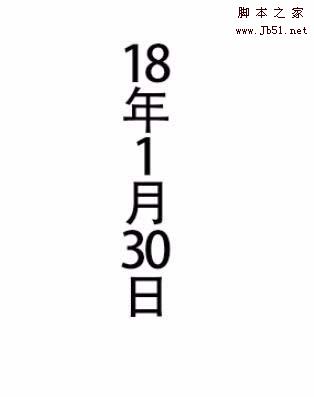
ps竖排文字中的数字怎么横排? ps直排内横排功能的使用方法
ps竖排文字中的数字怎么横排?ps设置的竖向输入文字,汉字显示挺好,但是数字该怎么横向显示呢?我们可以使用ps中的直排内横排功能让数字横向显示,下面我们就来看看详细的2018-02-09 ps怎么设计烈火文字ps中想要设计一款火焰燃烧效果的字体,该怎么设计呢?下面我们就来看看ps火焰燃烧艺术字的制作方法,需要的朋友可以参考下2018-02-09
ps怎么设计烈火文字ps中想要设计一款火焰燃烧效果的字体,该怎么设计呢?下面我们就来看看ps火焰燃烧艺术字的制作方法,需要的朋友可以参考下2018-02-09 ps怎么设计3D立体文字?ps中想要设计一款立体的文字,该怎么设计呢?下面我们就来看看使用ps中3d功能制作的方法,很简单,需要的朋友可以参考下2018-02-09
ps怎么设计3D立体文字?ps中想要设计一款立体的文字,该怎么设计呢?下面我们就来看看使用ps中3d功能制作的方法,很简单,需要的朋友可以参考下2018-02-09 ps中想要设计一款立柱体的英文字母?ps中想要设计一款立体的文字效果,该怎么设计类似于柱体组成的文字呢?下面我们就来看看详细的教程,需要的朋友可以参考下2018-02-08
ps中想要设计一款立柱体的英文字母?ps中想要设计一款立体的文字效果,该怎么设计类似于柱体组成的文字呢?下面我们就来看看详细的教程,需要的朋友可以参考下2018-02-08 ps怎么设计周边发光的文字?ps中想要设计一款隐隐发光的文字,发的彩色梦幻的光,该怎么制作呢?下面我们就来看看ps发光字的设计方法,需要的朋友可以参考下2018-02-07
ps怎么设计周边发光的文字?ps中想要设计一款隐隐发光的文字,发的彩色梦幻的光,该怎么制作呢?下面我们就来看看ps发光字的设计方法,需要的朋友可以参考下2018-02-07 ps文字颜色渐变怎么做?ps中想要设计一款渐变色的文字,该怎么设计恩?下面我们就来看看ps设计多彩文字的教程,很简单,需要的朋友可以参考下2018-02-06
ps文字颜色渐变怎么做?ps中想要设计一款渐变色的文字,该怎么设计恩?下面我们就来看看ps设计多彩文字的教程,很简单,需要的朋友可以参考下2018-02-06
ps怎么设计剪纸并折叠的文字效果? ps设计立体折纸字体的教程
ps怎么设计剪纸并折叠的文字效果?做过剪纸的小伙伴都知道,剪纸是可以不剪断,从中间折叠过来,就可以实现立体效果,该怎么设置这种效果的文字呢?下面我们就来看看ps设计2018-02-04 ps怎么快速圈出重点文字?ps中导入的文章图片,想要将重点文字添加红色的圆圈圈起来,该怎么操作呢?下面我们就来看看ps文章添加重点圆圈标志的教程,需要的朋友可以参考下2018-02-04
ps怎么快速圈出重点文字?ps中导入的文章图片,想要将重点文字添加红色的圆圈圈起来,该怎么操作呢?下面我们就来看看ps文章添加重点圆圈标志的教程,需要的朋友可以参考下2018-02-04 ps怎么设计水晶材质的镂空文字效果?ps中想要设计一个镂空的文字,该怎么设计水晶材质的空心文字呢?下面我恩就来看看详细的教程,需要的朋友可以参考下2018-02-01
ps怎么设计水晶材质的镂空文字效果?ps中想要设计一个镂空的文字,该怎么设计水晶材质的空心文字呢?下面我恩就来看看详细的教程,需要的朋友可以参考下2018-02-01




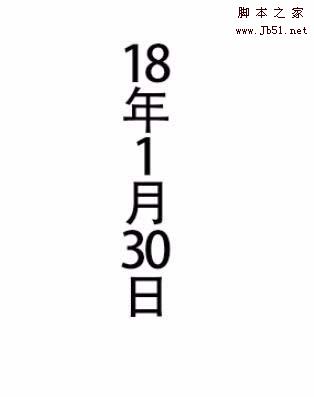








最新评论